노래를 듣기 위해서 다양한 음악 스트리밍 서비스를 이용하시는데요. 그중에서 오늘은 유튜브 뮤직 사용법 및 재생목록을 관리하는 방법을 알아보겠습니다.
Youtube Music은 유튜브 프리미엄에 구독하고 있는 분들이 이용할 수 있는 음악 스트리밍 서비스인데요.
유튜브에 등록된 다양한 음원이 있고요. 유튜브 뮤직 앱을 받아주면 노래를 선택해서 들어볼 수가 있습니다.
정식으로 발매된 음원외에도 유튜브에 업로드 된 노래들을 유튜브 뮤직 앱을 사용하면 재생목록에 넣고 들을 수 있어서 좋습니다.
외국 노래들도 여러가지를 자유롭게 들을 수가 있어서 좋은 것 같습니다.
유튜브 뮤직 사용법
스마트폰 상에서 유튜브 뮤직을 사용하기 위해서는 유튜브 프리미엄 서비스를 가입하고 해당 구글 계정으로 이용을 해주시면 되고요.
핸드폰에서 Youtube Music 어플을 설치를 하시면 됩니다. 플레이스토어나 앱스토어에 접속을 해서 설치를 해줍니다.
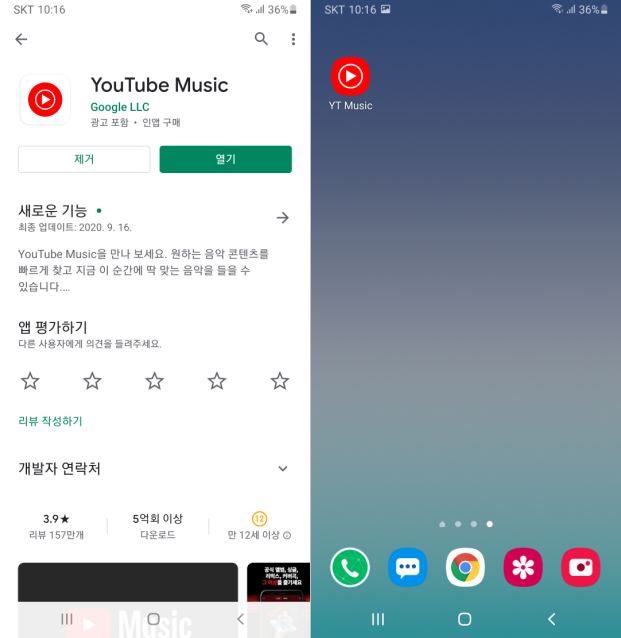
▼ 유튜브 뮤직을 실행을 하면 아래와 같은 인터페이스의 화면이 나옵니다. 유튜브 뮤직의 경우에는 기본이 테마가 다크모드 처럼 검은색으로 나타나 있고요.
뮤직의 홈 에서는 장르나 분위기에 따른 여러 노래들을 추천해주고 있습니다. 맞춤 믹스나 밤 드라이빙 뮤직 등을 선택해서 관련된 여러 노래들을 확인할 수가 있습니다.
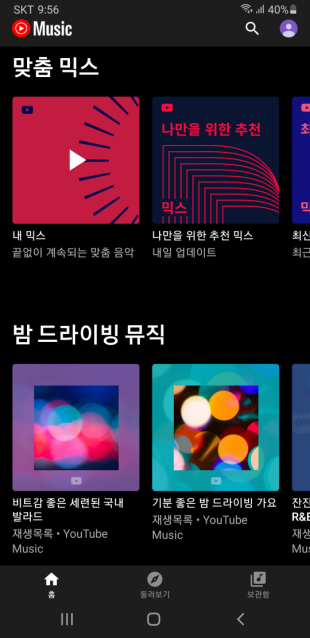
▼ 장르에 따른 노래 목록들이 나옵니다. 여러 노래중에서 선택을 하면 자동적으로 해당 음악이 재생됩니다.
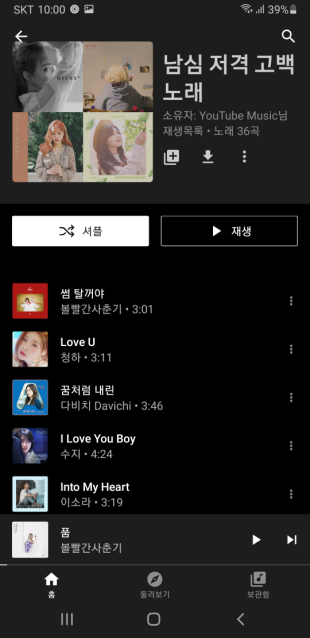
▼ 아래와 같은 노래를 재생을 해보았는데요. 노래가 재생 되고 있는 중에는 핸드폰의 홈으로 나와도 백그라우드 환경에서도 들을 수가 있고요.
노래의 가사를 보거나 동영상을 선택해서 뮤직비디오를 볼 수도 있습니다.
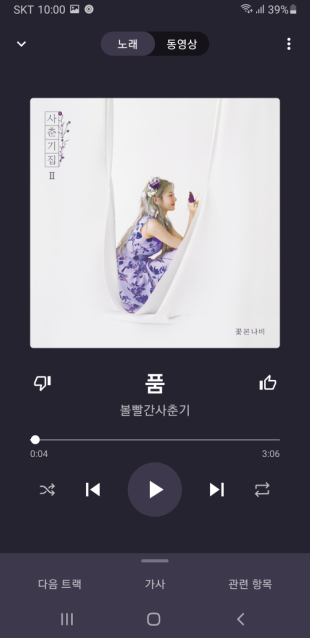
▼ 가사를 지원되는 노래의 경우에는 가사를 확인할 수가 있습니다. 모든 노래에 가사가 있지는 않고요. 최근에 발매된 노래의 경우에 가사를 지원을 하고 있네요.
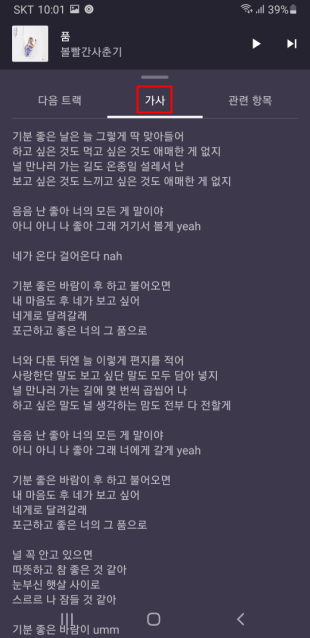
▼ 뮤직비디오를 보기 위해서는 상단의 우측의 동영상버튼을 누르면 동영상으로 재생됩니다. 노래가 재생되고 있는 부분부터 동영상으로 전환되서 좋습니다.
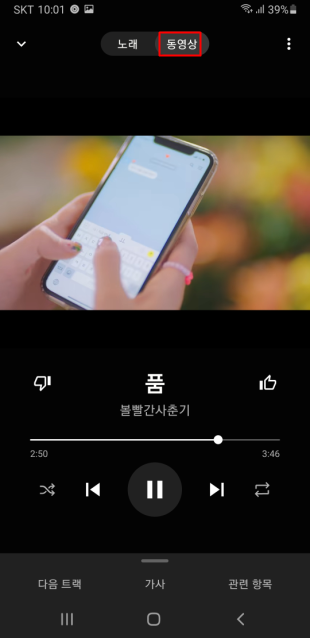
▼ 관련항목을 눌러서 들어가보면 듣고 있는 노래와 관련있는 노래들을 추천을 해줍니다. 동일한 가수나 비슷한 노래를 확인해서 들어볼 수가 있네요.
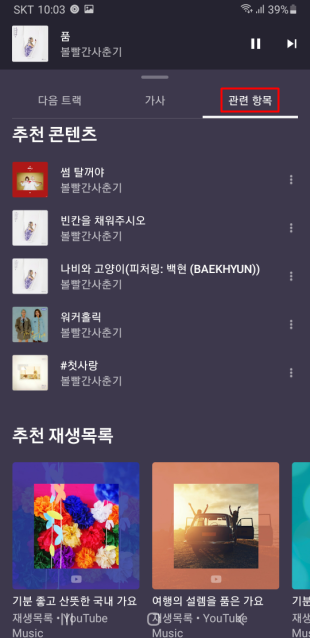
노래 검색하기
유튜브 뮤직의 상단의 검색창을 이용해서 노래를 검색을 해볼 수도 있는데요. 아티스트나 노래명을 검색을 해보시면 됩니다.
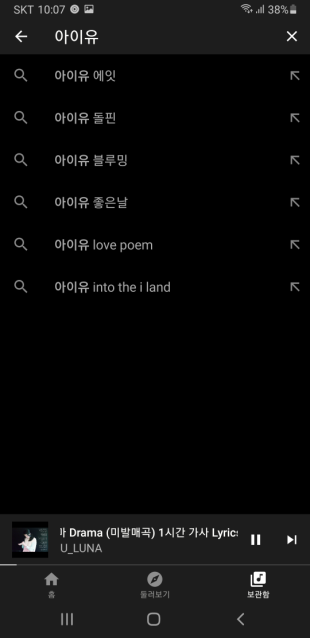
▼ 검색한 노래나 가수에 맞는 노래들을 대부분 찾을 수가 있고요. 유튜브 뮤직의 좋은점은 미발매곡 같이 정식으로 등록된 음원이 아니더라도 유튜브에 올라온 음악을 들을 수가 있어서 좋습니다.
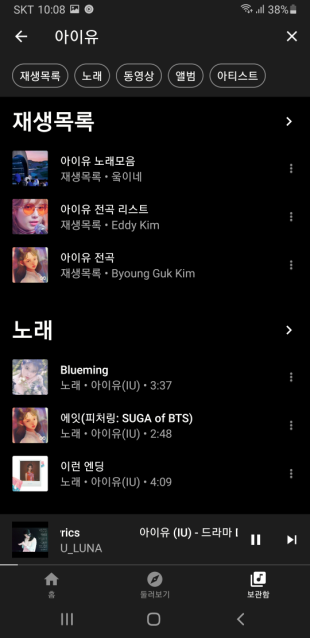
▼ 하단 부분의 둘러보기를 선택을 해주시면 새 앨범 및 싱글 노래들이나 분위기 및 장르에 맞는 노래들을 더 많이 찾아볼 수가 있습니다.
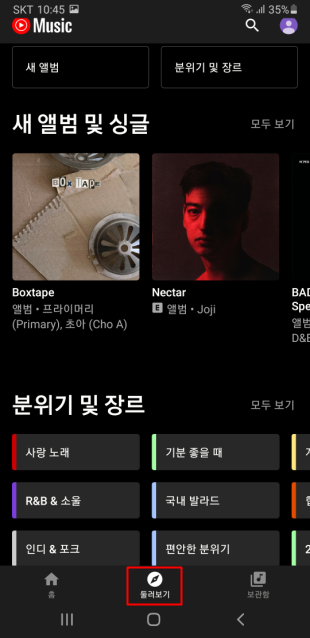
재생목록 노래 관리
본인이 마음에 드는 음악들을 재생목록에 저장을 해서 들어보시는 분들이 많을텐데요. 노래들을 재생목록에 넣고 정리해서 들을 수 있는 방법에 대해서 알아보겠습니다.
우측 하단의 보관함을 선택을 해주시고요. 재생목록을 선택해서 들어갑니다.
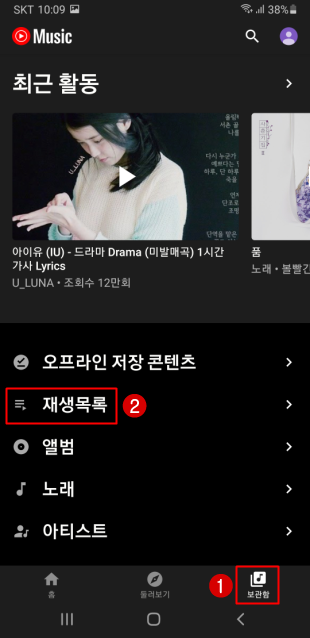
▼ 재생목록이 없는 상태라면 첫번째 메뉴에 있는 새 재생목록을 눌러서 만들어주시고요.
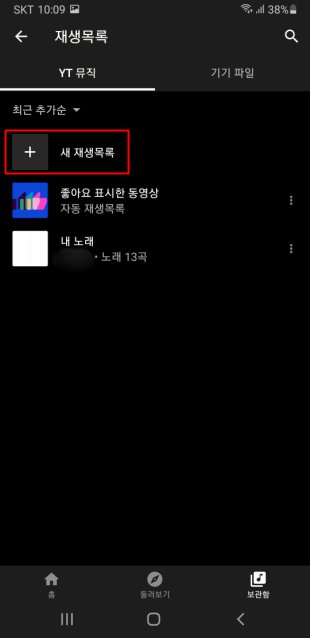
▼ 재생목록의 제목을 입력합니다. 분류할 노래에 따라서 알맞은 제목으로 입력을 하시면 되고요.
공개범위를 설정할 수가 있는데요. 공개를 선택하면 다른 사람들이 내 재생목록을 볼 수가 있습니다. 공개나 일부공개, 비공개 중에서 원하는 공개범위를 설정을 해줍니다.
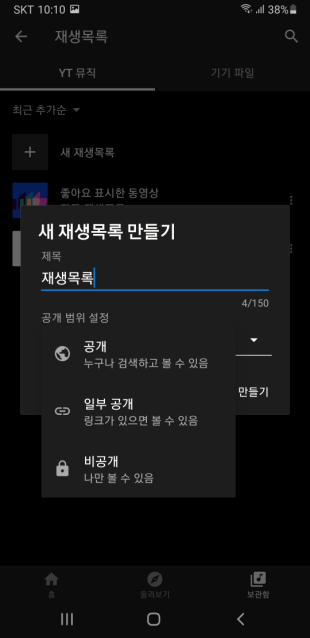
▼ 노래를 추가하기 위해서는 노래를 선택후에 음악의 우측 상단의 점3개를 눌러서 재생목록에 추가를 해줍니다.
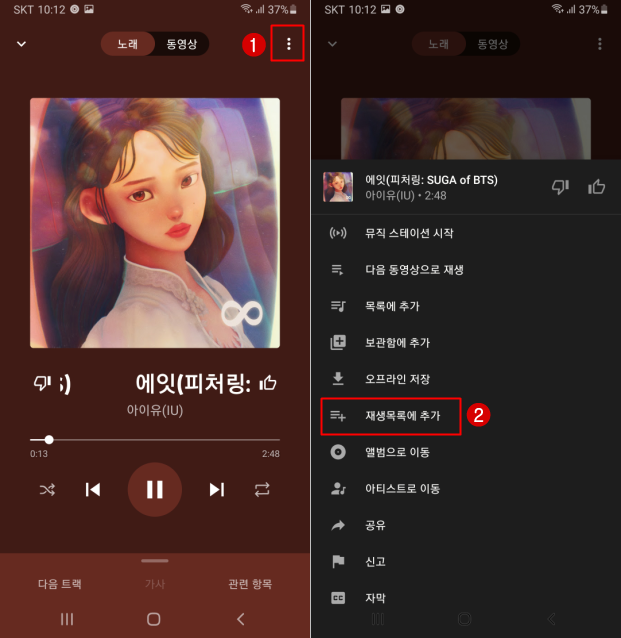
▼ 만들어 놓았던 재생목록을 선택을 합니다. 그러면 해당 노래가 재생목록에 추가되게 됩니다. 이런 방법을 통해서 재생목록을 분류하고 마음에 드는 여러곡들을 추가를 해주시면 됩니다.
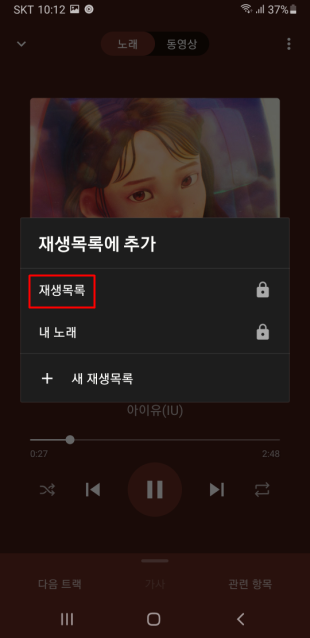
재생목록 수정하기
재생목록에 들어있는 노래들의 위치를 변경하거나 삭제를 하거나, 제목 수정 등 관리를 할 수가 있는데요.
노래를 삭제를 하려면 우측에 보이는 점3개 아이콘을 눌러서 나오는 메뉴중에서 재생목록에서 삭제 항목을 눌러주면 제거 되고요.
수정이나 노래 순서를 변경을 하려면 재생목록에 들어가면 상단 부분에 연필 버튼이 보이실텐데요. 해당 버튼을 눌러주시고요.
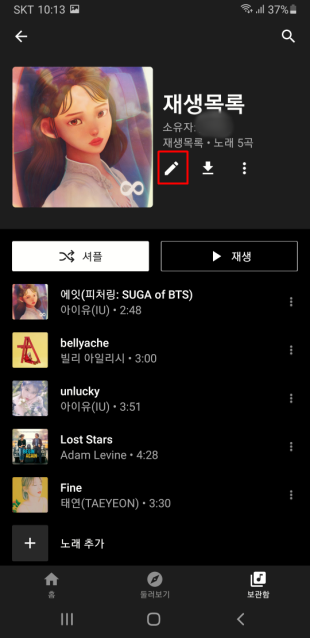
▼ 우측의 두줄 버튼을 눌러주면서 위 아래로 옮겨주면 노래의 순서를 원하는 위치로 변경을 해볼 수가 있습니다. 재생목록의 제목을 바꾸거나 공개 범위 설정, 설명도 추가를 해볼 수도 있네요.
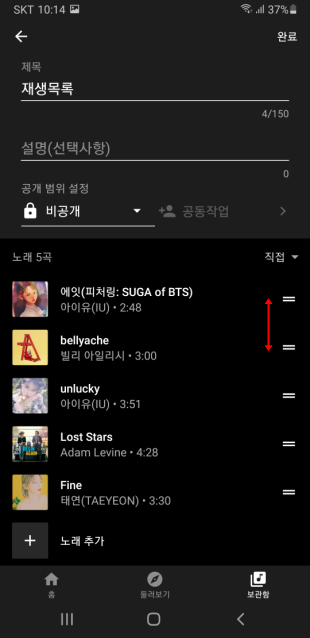
이렇게 유튜브 뮤직을 사용하는 방법을 알아봤습니다.
저도 유튜브 프리미엄을 이용중인데, 다른 음악 스트리밍 서비스를 별도로 이용하고 있어서 한동안 유튜브 뮤직을 잊어버렸었는데요.
이번에 한번 제대로 사용을 하니까 여러 노래를 듣는데 유용하게 사용할 수가 있었네요. 그럼 잘 활용해보시길 바랍니다.